Saat ini kalau anda membeli laptop maka akan ditawari juga berbagai macam jenis Windows (7 atau 8/8.1 biasanya) dan tentu saja arsitektur 32-bit dan 64-bit. Dari pengalaman saya karena sistem operasinya diinstallkan oleh pihak toko banyak yang tidak tahu apa jenis Windowsnya.
Kalau kita perlu menjalankan aplikasi yang hanya ada edisi 64-bitnya atau anda ingin menambahkan kapasitas RAM lebih dari 4GB dan tidak ingin menginstall ulang Windows maka perlu tahu dulu apa jenis Windows yang sudah ada dalam komputer anda.
Pada umumnya kita bisa langsung mengetahui apa jenis Windows cukup dengan mengklik kanan icon Computer dan pilih Properties. Di Windows 7 ini akan memanggil jendela System Information, dan anda akan mendapatkan detailnya pada baris System type.
Kalau anda mengalami kesulitan mengakses jendela informasi diatas bisa mencoba cara alternatifnya yaitu dengan command prompt. Ada 2 jenis perintah yang bisa anda coba, dan tergantung versi Windows anda ada kemungkinan tidak bisa digunakan dan perlu menggunakan yang satunya.
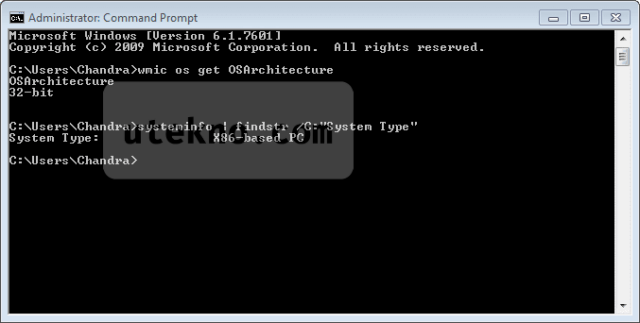
- Pertama adalah dengan memanfaatkan WMI (Windows Management Instrumentation), silahkan ketikkan perintah wmic os get OSArchitecture.
- Kedua adalah dengan menggunakan System Information, ketikkan perintah systeminfo | findstr /C:”System Type”.
Silahkan referensikan pada gambar diatas untuk contoh pemakaiannya. Yang pasti lebih cepat perintah yang pertama.
Semoga bermanfaat. 🙂
Mantap